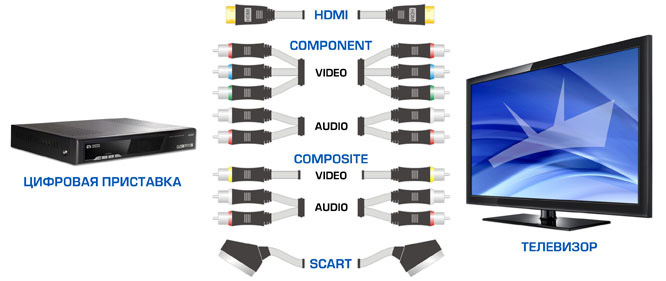- Настройка цифрового оборудования
- Подключение цифрового телевидения
- Список частот цифрового ТВ для настройки телевизоров и приставок
- Техподдержка
- Контакт-центр
- Отдел продаж
- Заявка на подключение
- Заявка отправлена!
- Мы перезвоним вам в ближайшее время
- Оставьте заявку и мы перезвоним вам в ближайшее время
- Подключить цифровое телевидение
- Как подключить цифровое телевидение
- Помощь
Настройка цифрового оборудования
ВНИМАНИЕ! Перед любыми действиями с кабелями убедитесь, что Вы прочли и поняли требования правил безопасности, изложенные в руководстве пользователя цифровой абонентской приставки и инструкции по эксплуатации Вашего телевизора! Все подключения выполняйте только после отключения телевизора и цифровой абонентской приставки от электросети!
Подключение приставки
Для подключения цифровой приставки к сети кабельного телевидения подключите телевизионный кабель, приходящий от распределительной коробки ООО «Теленет», которая установлена на лестничной площадки, в разъем «CABLE IN» («RF IN») на задней панели приставки.
Для подключения цифровой приставки к телевизору, используйте кабель SCART-SCART, SCART-3RCA или 3RCA-3RCA.
Для более качественного просмотра при наличии в телевизоре входа HDMI вы можете подключить приставку кабелем HDMI. Обращаем Ваше внимание, что просмотр телепрограмм телевидения высокой четкости (HDTV) возможен только при подключении по HDMI.
Для получения подробной информации по подключению цифровой абонентской приставки прочтите соответствующие разделы в руководстве пользователя, прилагаемые к приставке и инструкцию по эксплуатации к Вашему телевизору.
Настройка телевизора
Для просмотра цифровых каналов дополнительных настроек на телевизоре не требуется. Достаточно выбрать в качестве источника сигнала «AV-вход» или «HDMI-вход» в зависимости от выбранного Вами способа подключения цифровой приставки. Выбор источника сигнала описан в инструкции к Вашему телевизору. Как правило, выбор осуществляется нажатием кнопки «AV» или «SOURCE» на пульте дистанционного управления. Переключение каналов и регулировку громкости при просмотре цифровых телеканалов можно выполнять с использованием пульта дистанционного управления цифровой приставки и телевизора.
Для просмотра аналоговых телепрограмм, транслируемых в кабельной сети, соедините антенный вход телевизора с разъемом «CABLE OUT» («RF OUT») на приставке и произведите настройку аналоговых программ на Вашем телевизоре согласно инструкции по эксплуатации Вашего телевизора.
Настройка цифровой приставки
Цифровая приставка, полученная Вами при подключении к цифровому телевидению, уже настроена нашими специалистами! Однако при возникновении необходимости Вы можете перенастроить приставку.
Порядок настройки цифровой кабельной приставки
«TOPFIELD» СBС-5111
1. Подключить телевизионный кабель на вход приставки.
2. Подключить А/V кабель (SCART или RCA) между телевизором и приставкой.
3. Вставить карту доступа в слот на приставке (справа на передней панели).
4. Включить питание приставки.
Настройка языка меню, звука, субтитров
5. В появившемся на экране телевизора меню пультом от приставки выбрать «System Setting» и нажать кнопку «ОК».
6. В меню «System Setting» выбрать строку «Language Setting» и нажать «ОК».
7. В меню «Language Setting» кнопками « » на пульте от приставки все параметры установить на значение «РУССКИЙ», затем нажать кнопку «MENU» 2 (два) раза.
Поиск каналов
8. В меню «Основное меню» выбрать строку «Установка» и нажать «ОК».
9. Выбрать строку «Поиск каналов» и нажать «ОК».
10. В меню «Поиск каналов» установить параметры:
Режим поиска — «Manual» (выбирается кнопками « » на пульте приставки )
Частота — 386000 кHz (набирается кнопками на пульте приставки )
Скорость потока – 6750кВ/s (набирается кнопками на пульте приставки )
Тип QAM – 256 QAM
Сетевой поиск – «ВКЛ.» (выбирается кнопками « » на пульте приставки )
Бесплатные/кодированные – откр. + кодир.
Начать поиск – нажать кнопку «ОК».
При правильном вводе параметров поиска каналов появляется цветной индикатор
11. Когда поиск каналов завершится в появившемся меню нажать «ОК».
12. Нажимать кнопку «Exit» до полного выхода из всех меню.
Порядок настройки цифровой кабельной приставки
«OPTICUM» HD-XС2
1. Подключить телевизионный кабель на вход приставки «Digital in».
2. Подключить А/V кабель (HDMI или SCART) между телевизором и приставкой.
3. Вставить карту доступа в слот на приставке (на задней стенке корпуса).
4. Включить питание приставки.
Установка местного времени.
5. В появившемся на экране меню отменить автоматический поиск каналов: курсором
перейти на «НЕТ» и нажать кнопку «ОК».
6. Выбрать пункт меню «Установка системы» и нажать «ОК».
7. Выбрать строку «Установка местного времени» и нажать «ОК».
8. Выбрать строку «Использовать GMT» и кнопками « » на пульте приставки
установить «Отключить».
Поиск каналов
9. Выбрать пункт меню «Поиск каналов» и нажать «ОК».
10. Выбрать строку «Настройка поиска» и кнопками « » на пульте приставки
установить все значения в «НЕТ» и нажать кнопку «Exit».
11. Выбрать строку «Быстрый поиск» и нажать кнопку «ОК».
12. Ввести данные для поиска:
Частота начало – 386.000 МГц
Скорость передачи – 6750 кВ/s
Поиск QAM – 256 QAM
Поиск сети – ДА
Поиск – нажать «ОК».
При правильном вводе параметров поиска каналов появляется цветные индикаторы
уровня сигнала и качества сигнала.
13. Приставка производит поиск каналов.
14. В появившемся на экране сообщении «Поиск каналов завершен», нажать «ОК».
15. Нажать кнопку «Exit» несколько раз до полного выхода из всех меню.
Дополнительная помощь
При возникновении проблем с приемом аналоговых или цифровых телевизионных программ обращайтесь к соответствующим разделам руководства пользователя цифровой абонентской приставки и инструкции по эксплуатации Вашего телевизора.
Если Вам потребуется дополнительная помощь, Вы можете обратиться за консультацией в службу технической поддержки ООО «Теленет» по телефону 245-45-75 .
Источник
Подключение цифрового телевидения
Как подключить цифровое телевидение TELENET:
— Вызвать агента на дом по телефону 245-45-75
— Отправить электронное письмо на online 1@ telenettv . ru
— Прийти лично в абонентский отдел* TELENET ул. Ново-Садовая, 329.
*Режим работы абонентского отдела:
Как происходит подключение:
— Вместе с работником абонентского отдела Вы определяете день подключения цифрового ТВ, когда к Вам приедет сотрудник TELENET.
— От абонентской коробки, расположенной на Вашем этаже, телевизионный кабель прокладывается до дверей Вашей квартиры и заводится внутрь на длину около 1 м. На конец кабеля устанавливается разъем.
— При наличии у Вас внутриквартирной разводки непосредственно около входной двери сотрудник TELENET соединит проведенный им кабель с Вашим кабелем.
— Если у Вас нет внутриквартирной разводки или она не соответствует техническим нормам, сотрудник TELENET может провести необходимые работы внутри квартиры. Дополнительные работы и материалы оплачиваются согласно прейскуранту.
Дополнительное оборудование*:
— Cam-модуль — 2160 руб. (если телевизор оснащен встроенным DVB-C-тюнером)
— Приставка цифровая HD – 2448 руб.
— Активация карты доступа — 195 руб.
*актуальность цен на дополнительное оборудование уточняйте по телефону 245-45-75
— Приставка для цифрового ТВ включается в электросеть. К приставке подключается ТВ-кабель, сама приставка подключается к телевизору. В разъем приставки вставляется карта доступа, производится настройка телевизора.
— Если телевизор оснащен встроенным DVB-C-тюнером, вместо приставки можно приобрети CAM-модуль. Он вставляется в специальный разъем в телевизоре. В гнездо CAM-модуля вставляется карта доступа, производится настройка телевизора.
— Сотрудник TELENET может провести дополнительные работы по подключению других телевизоров в квартире, настройки телеканалов и т.д. Работы и материалы оплачиваются согласно прейскуранту.
Источник
Список частот цифрового ТВ для настройки телевизоров и приставок
частота, кHz
Модуляция
Символьная
скорость, MS/s
1
386000 (СК30)
256 QAM
6750
2
394000 (СК31)
256 QAM
6750
3
402000 (СК32)
256 QAM
6750
4
410000 (СК33)
256 QAM
6750
5
418000 (СК34)
256 QAM
6750
6
426000 (СК35)
256 QAM
6750
7
434000 (СК36)
256 QAM
6750
8
442000 (СК37)
256 QAM
6750
9
554000 (31ТВК)
256 QAM
6750
10
546000 (30ТВК)
256 QAM
6750
11
562000 (32ТВК)
256 QAM
6750
12
570000 (33ТВК)
256 QAM
6750
13
578000 (34ТВК)
256 QAM
6750
14
610000 (38ТВК)
256 QAM
6750
15
618000 (39ТВК)
256 QAM
6750
16
634000 (41ТВК)
256 QAM
6750
17
642000 (42ТВК)
256 QAM
6750
300 р/мес.
100 МБит/с
Wi-Fi роутер в подарок!
790 р/мес.
100 МБит/с
590 р/мес.
70 МБит/с
490 р/мес.
60 МБит/с
Техподдержка
Контакт-центр
Отдел продаж
Заявка на подключение
Оставьте заявку и мы ответим вам в течении 10 минут.
Заявка отправлена!
Благодарим за обращение, в ближайшее время наш менеджер свяжется с вами.
Мы перезвоним вам в ближайшее время
Оставьте заявку и мы перезвоним
вам в ближайшее время
На данный момент в сети telenet ведутся технические работы, в связи с чем, могут наблюдаться перебои с интернет-соединением. Наши специалисты уже устраняют проблему.
Источник
Подключить цифровое телевидение
Как подключить цифровое телевидение
Как подключить кабельное телевидение Теленет:
— Позвонить по по телефону 953-75-45
— Оформить бланк заявки на сайте: Заполнить заявку
— В данном ресурсе Вы оформляете заявку. Договор Вы заключаете дома, после установки услуги.
Как происходит подключение:
— Вместе после подачи заявки по телефону Вы определяете дату и время подключения. При подаче заявки через сайт, в ближайшее время Вам перезвонит оператор и вместе с Вами определит дату и время подключения.
*Подключение происходит:
В будние дни с 9-00 до 14-00 и с 13-00 до 17-00
В выходные и праздничные дни подключение платное.
— От абонентского блока, расположенного на Вашем этаже, монтажник прокладывает кабель до Вашей квартиры и заводит внутрь на длину 1 м (без монтажа по квартире). На кабель устанавливает штекер и подключает к вашему телевизору. Подключение дополнительных телевизоров оплачивается согласно прейскуранту.
-При наличии необходимых проводов в квартире, монтаж не оплачивается.
— Дополнительные работы по монтажу кабеля в квартире (в случае отсутствия), оплачиваются согласно прейскуранту.
Дополнительное оборудование*:
При наличии в телевизоре цифрового модуля DVB-C, дополнительное оборудование не требуется. Выпуск телевизоров с 2014 года производится со встроенным модулем DVB-C. При отсутствии модуля DVB-C в телевизоре, необходимо приобрести телевизионную приставку оснащенную модулем DVB-C.
Источник
Помощь
На сайте реализован личный кабинет, в котором вы можете ознакомится с действующими услугами, начислениями, контролировать поступление средств на счет договора, изменить тарифный план.
Для доступа к личному кабинету необходимо ввести номер договора и пароль. По умолчанию паролем является номер паспорта, указанный в договоре (без серии). Также есть возможность сменить пароль в ЛК.
На сайте также представлена возможность проверить возможность предоставления доступных услуг в доме.
Настройка телевизора, имеющего встроенный приемник DVB-C:
В меню настройки антенны необходимо ввести начальные параметры поиска цифровых каналов:
начальная частота: в Саянске 746000 КГц, в Зиме 730000 КГц
конечная частота: 866000 КГц
символьная скорость: 6875
Тип модуляции: 64 QAM
После этого необходимо начать поиск каналов. При возможности тип поиска можно выбрать «Сеть», для более быстрого поиска каналов, а также исключить из поиска аналоговые телеканалы.
Такую процедуру также необходимо производить:
— при первоначальной настройке телевизора;
— если не соответствует наименование транслируемого телеканала его истинному названию;
— на телеканале отсутствует звуковая дорожка;
— количество телеканалов не соответствует заявленному списку;
— не отображается информация в электронной программе передач.
Для правильной работы электронной программы передач необходимо настроить время и часовой пояс в режим «Авто» или вручную настроить часовой пояс +8, местное время и дату.
Пример настройки телевизора LG:
Пример настройки телевизора Samsung:
Для безопасного доступа к сети Интернет рекомендуем использовать защиту Internet Security любого производителя антивирусной продукции.
Вполне безопасными можно считать не только платные антивирусы, но и свободно распространяемые, которые также хорошо защитят Вас от угроз информационной безопасности. Мы рекомендуем Comodo Internet Security Free.
Источник